Wie erstellt man eine Liste aller möglichen 4-stelligen Kombinationen in Excel?
In einigen Fällen müssen wir möglicherweise eine Liste aller möglichen 4-stelligen Kombinationen der Zahlen 0 bis 9 generieren, was bedeutet, dass eine Liste von 0000, 0001, 0002…9999 erstellt werden soll. Um diese Aufgabe schnell in Excel zu lösen, stelle ich Ihnen einige Tricks vor.
Eine Liste aller möglichen 4-stelligen Kombinationen mit einer Formel
In Excel können Sie die folgende Formel verwenden, um alle möglichen 4-stelligen Kombinationen der Zahlen 0 bis 9 aufzulisten.
Wählen Sie eine leere Zelle aus und geben Sie diese Formel =TEXT(ZEILE(A1)-1,"0000") ein, drücken Sie die Eingabetaste, und ziehen Sie dann das Autoausfüllkästchen nach unten, bis alle 4-stelligen Kombinationen aufgelistet sind.

Eine Liste aller möglichen 4-stelligen Kombinationen mit „Alle Kombinationen auflisten“
Das Herunterziehen der Formel, bis alle Kombinationen aufgelistet sind, ist mühsam. Wenn Sie jedoch Kutools für Excel installiert haben, können Sie dessen Funktion „ Alle Kombinationen auflisten“ verwenden, um schnell alle 4-stelligen Kombinationen aufzulisten.
Nach der Installation von Kutools für Excel gehen Sie bitte wie folgt vor: (Jetzt kostenlos Kutools für Excel herunterladen!)
1. Wählen Sie eine Zelle, A1, geben Sie 0 ein, gehen Sie zur nächsten Zelle darunter und geben Sie 1 ein. Wählen Sie dann A1 und A2 aus und ziehen Sie das Autoausfüllkästchen nach unten, bis die Zahl 9 erscheint. Siehe Screenshot:

2. Formatieren Sie als Nächstes eine Spalte als Text (die Spalte wird die Kombinationen enthalten). Klicken Sie auf einen leeren Spaltenkopf, z. B. Spalte F, und klicken Sie dann mit der rechten Maustaste, um „Zellen formatieren“ auszuwählen. Wählen Sie unter der Registerkarte „Zahl“ im Dialogfeld „Zellen formatieren“ den Eintrag „Text“ aus und klicken Sie auf „OK“. Siehe Screenshot:

3. Klicken Sie auf Kutools > Einfügen > Alle Kombinationen auflisten. Siehe Screenshot:
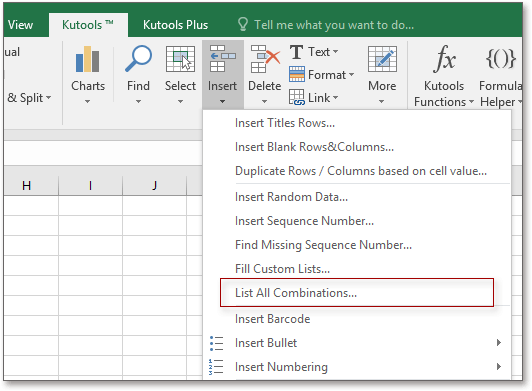
4. Ein Dialogfeld „Alle Kombinationen auflisten“ öffnet sich, und Sie müssen nur die folgenden Schritte ausführen:

5. Klicken Sie auf OK. Nun erscheint ein Dialogfeld, das Sie auffordert, eine Zelle auszuwählen, um das Ergebnis einzufügen. Wählen Sie hier die erste Zelle der Spalte aus, die Sie als Text formatiert haben.
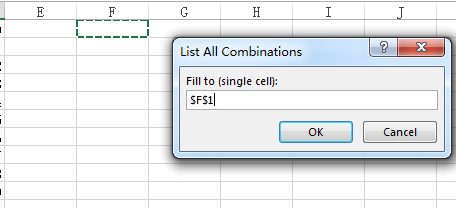
6. Klicken Sie auf OK. Nun werden alle 4-stelligen Kombinationen von 0-9 aufgelistet.

Klicken Sie hier, um mehr über „Alle Kombinationen auflisten“ zu erfahren.
Alle möglichen 4-stelligen Kombinationen auflisten
Alle möglichen 4-stelligen Kombinationen mit „Sequenznummer einfügen“ auflisten
In Kutools für Excel können Sie auch „ Sequenznummer einfügen“ verwenden, um diese Aufgabe zu lösen.
Nach der Installation von Kutools für Excel gehen Sie bitte wie folgt vor: (Jetzt kostenlos Kutools für Excel herunterladen!)
1. Wählen Sie einen großen Zellbereich aus (mehr als 100.000 Zellen) und klicken Sie auf Kutools > Einfügen > Sequenznummer einfügen. Siehe Screenshot:

2. Dann führen Sie im Dialogfeld „Sequenznummer einfügen“ Folgendes aus:
(1) Klicken Sie auf Neu, um eine neue Sequenz zu erstellen. Siehe Screenshot:

(2) Geben Sie 0 als Startnummer, 1 als Inkrement und 4 als Anzahl der Stellen ein. Aktivieren Sie die Option „Endnummer“ und geben Sie 9999 in das Textfeld ein. Siehe Screenshot:

3. Klicken Sie auf Hinzufügen, um diese Sequenzregel hinzuzufügen, und klicken Sie dann auf Bereich ausfüllen. Siehe Screenshot:

Klicken Sie hier, um weitere Details über „Sequenznummer einfügen“ zu erfahren.
Die besten Produktivitätstools für das Büro
Stärken Sie Ihre Excel-Fähigkeiten mit Kutools für Excel und genießen Sie Effizienz wie nie zuvor. Kutools für Excel bietet mehr als300 erweiterte Funktionen, um die Produktivität zu steigern und Zeit zu sparen. Klicken Sie hier, um die Funktion zu erhalten, die Sie am meisten benötigen...
Office Tab bringt die Tab-Oberfläche in Office und macht Ihre Arbeit wesentlich einfacher
- Aktivieren Sie die Tabulator-Bearbeitung und das Lesen in Word, Excel, PowerPoint, Publisher, Access, Visio und Project.
- Öffnen und erstellen Sie mehrere Dokumente in neuen Tabs innerhalb desselben Fensters, statt in neuen Einzelfenstern.
- Steigert Ihre Produktivität um50 % und reduziert hunderte Mausklicks täglich!
Alle Kutools-Add-Ins. Ein Installationspaket
Das Kutools for Office-Paket bündelt Add-Ins für Excel, Word, Outlook & PowerPoint sowie Office Tab Pro und ist ideal für Teams, die mit mehreren Office-Anwendungen arbeiten.
- All-in-One-Paket — Add-Ins für Excel, Word, Outlook & PowerPoint + Office Tab Pro
- Ein Installationspaket, eine Lizenz — in wenigen Minuten einsatzbereit (MSI-kompatibel)
- Besser gemeinsam — optimierte Produktivität in allen Office-Anwendungen
- 30 Tage kostenlos testen — keine Registrierung, keine Kreditkarte erforderlich
- Bestes Preis-Leistungs-Verhältnis — günstiger als Einzelkauf der Add-Ins